Ridade jagamine kasutaja või meeskonnaga
Hoidke rea omandiõigust ja kasutage rea jagamise funktsiooni mõne teise kasutaja või meeskonnaga jagamiseks.
Märkus
- Seda funktsiooni ei toetata rakenduse Power Apps mobiiliseadmes ega selle ühenduseta režiimis, kui internetiühendus puudub.
- Igal kasutajal, kes rea ühiskasutusse annate, peab olema süsteemiadministraatori antud juurdepääsutase. Kui te ei saa valida õigusi nagu näiteks lugemist või kirjutamist, pöörduge seejärel oma süsteemiadministraatori poole ja kontrollige, kas kasutajal või meeskonnal on vajalik juurdepääs.
Andke rida ühiskasutusse vaatelehel või rea avamisel.
Anna ühiskasutusse vaatelehel: valige vaatelehel vähemalt üks rida ja seejärel valige Anna ühiskasutusse käsuribal käsk.

Rea avamine ja ühiskasutus: Avage rida ja seejärel valige Anna ühiskasutusse käsuribal käsk. Kui te ühiskasutuse suvandit ei näe, valige suvand Rohkem käske ellips ja seejärel Ühiskasutus.
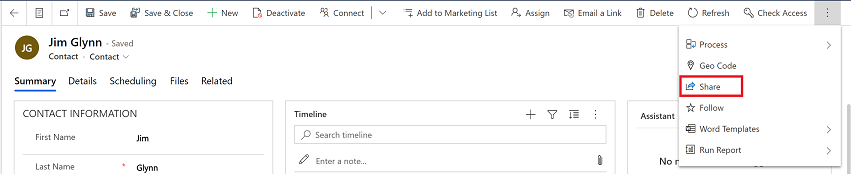
Toimige ühiskasutuse dialoogiboksis järgmisel.
Esmakordne rea ühiskasutusse andmine
Valuge otsinguveerg jaotises Kasutaja/meeskonna lisamine. Sisestage kasutaja või meeskonna nimi otsinguveeru väljale. Otsing käivitab kasutajate või meeskondade kuvamise vastavalt teie tipitud teabele, või võite valida otsinguikooni (suurendusklaas) ja kuvatakse tähestikuline nimede loend, mille hulgast saate juurdepääsu määramiseks valida. Samuti saate juurdepääsuõiguste haldamiseks või muutmiseks otsida kasutajat, kelle jaoks on jagamisõigused varem antud.

Valige ükshaaval kasutaja või meeskond ja seejärel andke neile rea jaoks vastavad õigused.
Kui märkeruudud on keelatud, tähendab see, et kasutajal või meeskonnal pole rea jaoks põhiõigusi. Lisateavet kasutajajuurdepääsu kohta leiate teemast Kasutaja reajuurdepääsu kontrollimine.
Varem reale antud jagatud juurdepääs
Valige jaotises Varem ühiskasutusse antud juurdepääs ükshaaval kasutaja või meeskond ja seejärel andke neile rea jaoks vastavad õigused.
Kui märkeruudud on keelatud, tähendab see, et kasutajal või meeskonnal pole rea jaoks põhiõigusi. Lisateavet kasutajajuurdepääsu kohta leiate teemast Kasutaja reajuurdepääsu kontrollimine.
Muudatuste salvestamiseks valige nupp Ühiskasuta.

Märkus
Kui lisate pärast ühiskasutuses juurdepääsu salvestamist veel kasutajaid või meeskondi ja ruut keelatakse, kuid sellel on väärtus, tähendab see, et teie administraator on kasutaja põhiõigusi muutnud ja neil pole enam põhilisi juurdepääsuõigusi, kuid ühiskasutusõigused säilivad ja neid ei lähtestata, kui administraator baasõigusi muudab. Kui soovite rea ühiskasutusse jagamise keelatud suvandeid muuta või värskendada, pöörduge kasutajajuurdepääsu värskendamiseks oma süsteemiadministraatori poole.
Kui rea ühiskasutuses katkestate internetiühenduse, ei saa te kasutajate ega meeskondade jaoks suvandeid seada ega värskendada. Ühiskasutus pole saadaval.

Kui ühiskasutuses ilmneb üldine tõrge, tähendab see, et ühte või enamat rida ei saa ühiskasutada. Kasutajad on välja toodud punase värviga. Valige Ühiskasutus dialoogis kui soovite nende kasutajatega mõne muu ühiskasutuse katse teha või sulgege dialoogiboks ja proovige siis uuesti. See juhtub enamasti siis, kui jagate korraga paljusid ridu.
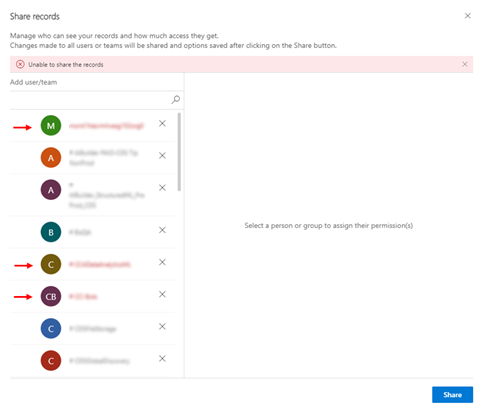
Võib ilmneda tõrge, kui süsteem ei saa kasutajaid ühiskasutusõiguste määramiseks või ühiskasutusse määramiseks tuua, kuna juurdepääsuga seotud probleemid nurjuvad.

